ポート#
ポート詳細#
仮想サーバ詳細画面、仮想ネットワーク詳細画面などに表示されるポート名をクリックすることでポート詳細画面を開くことができます。 ポートの一覧では表示していないポートの詳細な情報を表示します。
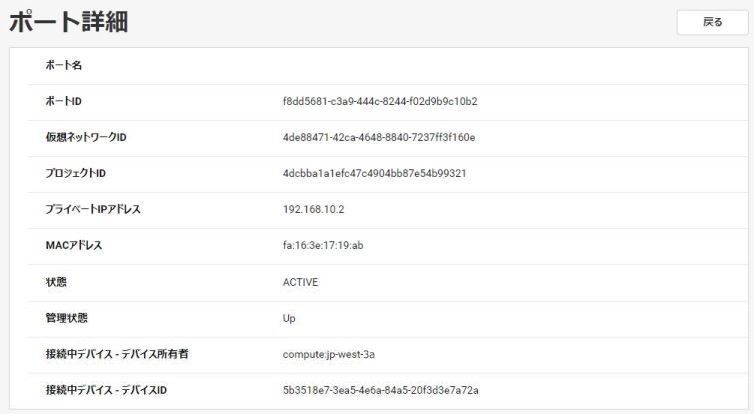
図: ポート詳細画面
表: 詳細画面表示内容
| No. | 項目名 | 表示内容 | 対象リージョン 東日本第1/第2 西日本第1/第2 |
対象リージョン 東日本第3 西日本第3 |
|---|---|---|---|---|
| 1 | ポート名 | ポートの名前 | ○ | ○ |
| 2 | ポートID | ポートのID | ○ | ○ |
| 3 | 仮想ネットワークID | アタッチされているネットワークのID | ○ | ○ |
| 4 | プロジェクトID | ネットワークを所有しているプロジェクトのID | ○ | ○ |
| 5 | プライベートIPアドレス | ポートのIPアドレス | ○ | ○ |
| 6 | MACアドレス | ポートのMACアドレス | ○ | ○ |
| 7 | AZ | ポートが所属しているアベイラビリティゾーン名 | ○ | - |
| 8 | 状態 | ポートのステータス ( "ACTIVE" または "DOWN" ) | ○ | ○ |
| 9 | 管理状態 | ポートの管理状態 ポートが稼動中(true)か停止している(false)かを示します。 |
○ | ○ |
| 10 | 接続中デバイス - デバイス所有者 | このポートを使用するエンティティのID | ○ | ○ |
| 11 | 接続中デバイス - デバイスID | このポートを使用するデバイスのID | ○ | ○ |
ポート作成#
ポート作成画面では、新規にポートを作成することができます。
ポートの作成#
ポート作成画面で設定項目を入力後、「作成」ボタンを押下して、ポートを作成します。
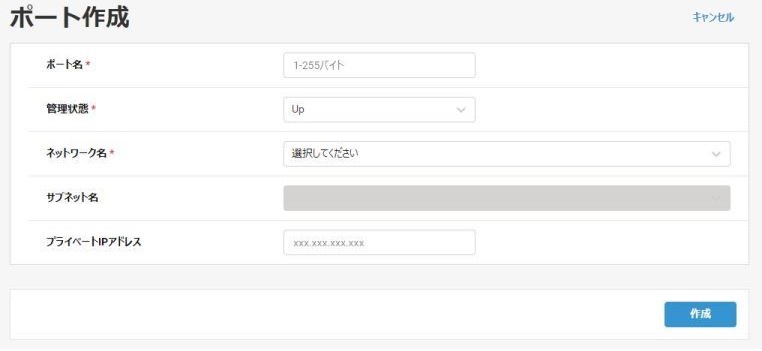
図: ポート作成画面
ポート作成画面に表示される項目を以下の表に示します。
表: ポート作成画面の表示項目
| No. | 項目名 | 説明 | 対象リージョン 東日本第1/第2 西日本第1/第2 |
対象リージョン 東日本第3 西日本第3 |
|---|---|---|---|---|
| 1 | ポート名 | ポートの名前 | ○ | ○ |
| 2 | AZ | ポートの作成先アベイラビリティゾーン | ○ | - |
| 3 | 管理状態 | ポートの管理状態(true/false) | ○ | ○ |
| 4 | ネットワーク名 | ポートを接続するネットワークの選択 | ○ | ○ |
| 5 | サブネット名 | ポートを接続するネットワークのサブネットの選択 | ○ | ○ |
| 6 | プライベートIPアドレス | プライベートIPアドレスの設定 IPv4形式にて設定してください。 ※すでに利用中のIPアドレスを指定した場合は、ポートの作成に失敗します。 |
○ | ○ |
ポート編集#
ポ-ト編集画面では、作成済みポートの設定値を変更することができます。
ポート編集方法#
以下を編集することができます。編集後「設定」をクリックします。
- ポート名
- 管理状態
- プライベートIPアドレス ※既にIPアドレスを設定済の場合はIPアドレスを変更できない場合があります
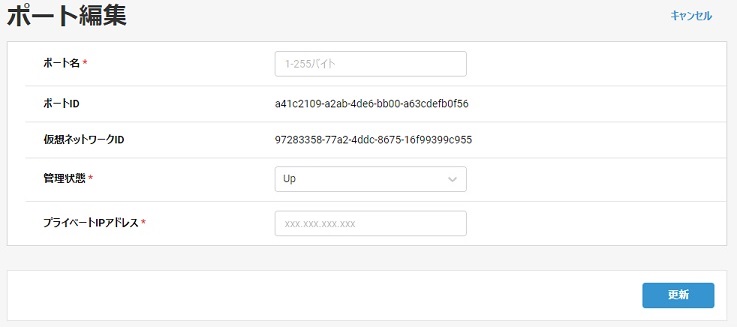
図: ポート編集